Pagina Inhoudsopgave
Bijgewerkt op Jul 30, 2025
Te weinig ruimte op de C-schijf is niet ongebruikelijk. Na een langere periode van dezelfde Windows-installatie kan uw hoofdpartitie vol staan met allerlei dingen. Dit kunnen programma's, games, verborgen bestanden, enzovoort zijn.
Veel mensen krijgen dan te maken met problemen, zoals tragere prestaties, voortdurende fouten door te weinig opslagruimte, etc. Ze willen dan hun hoofdpartitie uitbreiden, maar de C-schijf van Windows 11 kan dat niet. Hebt u hetzelfde probleem?
Laten we vervolgens eens kijken hoe u de C-schijf in Windows 11 kunt uitbreiden zonder dat dit ten koste gaat van uw gegevens, tijd of computerprestaties.
Kan C-schijf niet uitbreiden met niet-toegewezen ruimte
Nu we een paar oorzaken hebben ontdekt voor het onvermogen om de C-schijf uit te breiden, is het tijd om een workaround te vinden. Maar is er überhaupt een manier om dit te omzeilen? Jazeker. We kunnen op dezelfde manier teruggaan naar schijfbeheer.
Zodra we dat doen, kunnen we een aantal dingen doen, zoals:
- 1. Schijfbeheer gebruiken om het volume te verwijderen of te verkleinen. Dit is een veelvoorkomende manier waarbij u het programma Schijfbeheer nodig hebt.
- 2. Breid de C-schijf uit met niet-aangrenzende, niet-toegewezen ruimte.
- 3. Wijs ruimte van een andere partitie toe aan onze C-schijf.
Het enige probleem met methode 2 en methode 3 is dat je een tool van derden nodig hebt. Dit is niet echt een probleem, want je kunt het eenvoudig doen met behulp van EaseUS Partition Master .
Waarom is dat zo? Omdat de eerste stap de enige is die u met behulp van Schijfbeheer kunt uitvoeren, zoals eerder vermeld. Voor alle andere stappen hebt u EaseUS Partition Master nodig. Laten we eens kijken hoe u dat kunt doen.
#1. Een buurvolume verkleinen of verwijderen om de C-schijf uit te breiden
Om ruimte vrij te maken op een fysieke schijf, moet deze niet-toegewezen ruimte bevatten. Omdat er niemand op onze harde schijf staat, nemen we ruimte van de buurpartitie.
We kunnen deze buurpartitie verwijderen, verkleinen of wissen om onze C-schijf uit te breiden.
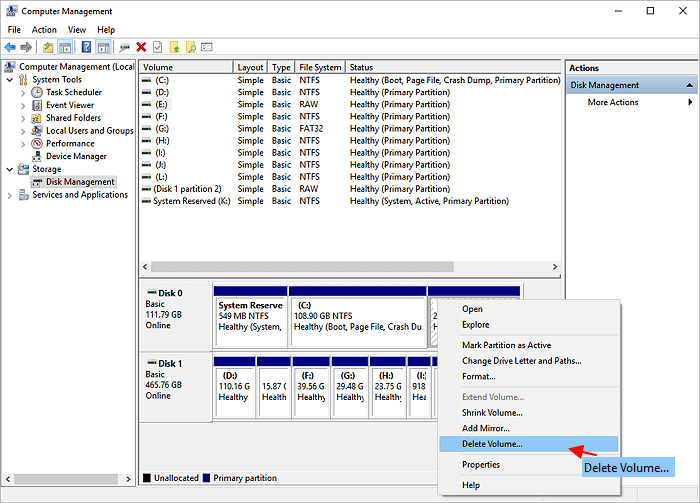
Zodra de ruimte vrij is, gebruiken we deze om ruimte op onze C-schijf toe te voegen.
#2. Breid de C-schijf uit met niet-aangrenzende niet-toegewezen ruimte
De eerste stap die hier vereist is, is het downloaden van EaseUS Partition Master. Onthoud dat er geen manier is om niet-aangrenzende, niet-toegewezen ruimte aan uw systeempartitie toe te voegen zonder de hulp van een tool van derden. Dus zodra u de tool hebt gedownload en geïnstalleerd, zult u deze moeten gebruiken.
Stap 1. Verklein een aangrenzende partitie om de partitie uit te breiden.
Als de harde schijf voldoende niet-toegewezen ruimte heeft om de doelpartitie uit te breiden, ga dan naar stap 2 en ga verder. Zo niet, maak dan eerst ruimte vrij:
- Ga naar het gedeelte Partitiebeheer, klik met de rechtermuisknop op een partitie naast de doelpartitie en selecteer 'Grootte wijzigen/Verplaatsen'.
- Versleep de uiteinden van de partitie om ruimte vrij te maken. Zorg ervoor dat er genoeg niet-toegewezen ruimte achter de doelpartitie overblijft en klik op "OK".

Stap 2. Breid de doelpartitie uit met niet-toegewezen ruimte.
Klik met de rechtermuisknop op de doelpartitie die u wilt uitbreiden en selecteer 'Grootte wijzigen/Verplaatsen'.

Versleep de doelpartitiegreep naar de niet-toegewezen ruimte om de partitie uit te breiden.

Stap 3. Behoud alle wijzigingen.
Klik op de knop "Taak uitvoeren" en klik op "Toepassen" om alle wijzigingen te behouden.

Zoals u hier ziet, stelt de tool al onze fysieke schijven tot uw beschikking en kunt u de schijven selecteren die u wilt gebruiken als niet-aangrenzende, niet-toegewezen ruimte om de C-schijf uit te breiden.
#3. Ruimte van de andere schijf naar de C-schijf toewijzen
Een van de meest voorkomende problemen bij het niet uitbreiden van een C-schijfpartitie is het gebrek aan beschikbare ruimte. Als alle ruimte op uw primaire schijf al in beslag is genomen, kunt u opslag van een andere fysieke schijf gebruiken. Voor deze stap hebt u echter EaseUS Partition Master nodig voor de functie 'Toewijzing ruimte'.
Stap 1. Klik met de rechtermuisknop op de D:-partitie met voldoende vrije ruimte en selecteer 'Ruimte toewijzen'.

Stap 2. Selecteer de doelpartitie - C:-schijf en sleep het partitiepaneel naar rechts om de vrije ruimte van schijf D: toe te voegen aan schijf C:. Klik vervolgens op "OK" om te bevestigen.

Stap 3. Klik op de knop "Taak uitvoeren" en klik op "Toepassen" om het proces voor het verplaatsen van vrije ruimte van schijf D: naar schijf C: te starten.

U kunt zoveel gigabytes als u wilt van de ene partitie naar de andere toewijzen – in dit geval van G naar C. Daarom hebt u EaseUS Partition Master nodig voor deze handige uitbreiding van uw C-schijf.
Conclusie:
De fout "C-schijf kan niet worden uitgebreid met niet-toegewezen ruimte" is oplosbaar. Zorg ervoor dat u de juiste methoden gebruikt. Daarom kunt u de Schijfbeheer-tool in Windows gebruiken of EaseUS Partition Master installeren. We raden de laatste optie aan, omdat deze alle uiteinden afdekt en zorgt voor een soepele partitie-uitbreiding voor beginners.
Hoe kunnen wij u helpen?
Gerelateerde artikelen
-
Partition Wizard Software (volledige versie) Gratis download voor Windows-servers in 2022
![author icon]() Tina/2025/07/30
Tina/2025/07/30 -
Windows Wachtwoordontgrendeling - Downloaden voor Windows🔥
![author icon]() Tina/2025/07/30
Tina/2025/07/30 -
Windows 11 installeren zonder productsleutel - Details
![author icon]() Tina/2025/07/30
Tina/2025/07/30 -
Top 3 manieren om Windows 11 terug te zetten naar de fabrieksinstellingen zonder wachtwoord
![author icon]() Tina/2025/07/30
Tina/2025/07/30
EaseUS Partition Master

Beheer partities en optimaliseer schijven efficiënt
